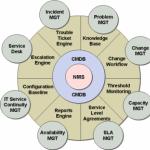Сформировать отчет о розничных продажах 1с розница. Документ «Отчет о розничных продажах. Виды торговых точек
В данной мы подробно рассмотрим все основные операции при ведении учета розничной торговли в программе 1С Бухгалтерия 8.3, включая продажи в неавтоматизированных торговых точках.
Зачастую перед тем, как передать закупленные у поставщика товары в розницу, их сначала приходуют на оптовый склад. Если у вас не ведется такая практика, например у вас нет оптового склада и все товары сразу отгружаются в единственную торговую точку. Смело можете приходовать их на розничный склад.
В нашем примере мы создадим , который расположен в меню «Покупки». Вид операции у нас будет «Товары (накладная)».
Подробно показывать заполнение данного документа в рамках этой статьи мы не будем. Обратите внимание, что при отражении поступления на оптовый склад, у самого склада должен быть тип «Оптовый склад».
На рисунке ниже изображен пример заполнения документа поступления на оптовый склад торгового дома «Комплексный» с базы «Продукты».

Установка цен
Итак, мы уже закупили у поставщика все необходимые товары и готовы их продавать конечному покупателю. Но прежде, чем это сделать, нам нужно установить розничные цены – те, по которым уже мы станем реализовывать данные товары.
Располагаются в меню «Склад», но для простоты примера мы создадим его на основании поступления товаров. Конечно же, данный вариант не всегда удобен, но его используют довольно часто.

В созданный документ автоматически попали товары из поступления. Заполним цены для каждой позиции, и укажем тип цен (в данном случае мы самостоятельно создали его в справочнике и назвали «Розничные»). Теперь документ можно провести. Данные цены будут действовать с даты, указанной в шапке документа.

Перемещение товаров на розничный склад
Если вы сначала приходовали товары на оптовый склад, тогда вам будет необходимо передать их на розничный склад, либо в неавтоматизированную торговую точку. Под последним подразумеваются такие точки, как ларек, палатка на рынке и прочие, где нет возможности вести учет по причине отсутствия ПК, либо электричества.
Сначала мы создадим эти склады. Они практически ничем не будут отличаться от оптового за исключением типа.
В итоге мы получим торговый зал магазина №23 с типом «Розничный магазин».

Неавтоматизированную торговую точку назовем «Ларек у ж/д вокзала». У нее будет уже другой тип.
В рамках нашего примера у обоих складов используется одинаковый тип цен, но можно устанавливать и различные. Тогда вам придется создавать два документа «Установка цен номенклатуры» для каждого из этих типов цен.

Для того, чтобы отразить передачу закупленных товаров с нашего оптового склада в созданные выше магазин и ларек, создадим документ « ». Найти вы его можете в меню «Склад».
На рисунке ниже изображен пример заполнения документа перемещения товаров с основного оптового склада в ларек у ж/д вокзала.

Отчет о розничных продажах
Если вы выполнили все предыдущие шаги верно, то на вашем розничном складе уже будут числиться товары с заполненными ценами продажи конечному покупателю.
Теперь мы можем перейти к непосредственному отражению реализации товаров. В меню «Продажи» выберите пункт «Отчеты о розничных продажах». Этот документ необходим для отражения розничных продаж.

В шапке документа мы указали организацию и розничный склад «Торговый зал магазина №23». Счет кассы, как и положено 50.01. Так же в целях дополнительной аналитики по управленческому учету мы указали Статью ДДС «Розничная выручка».
Продажи в неавтоматизированных торговых точках
Выше мы учли продажи в розничном магазине. Теперь приступим к неавтоматизированной торговой точке – «ларьку».
Неавтоматизированные торговые точки в 1С — это точки, в которых нет возможности поставить компьютер и установить связь с общей базой данных. Данные о продажах вводятся не регулярно.
Поступление наличных
Первым делом нужно отразить поступление наличных с видом операции «Розничная выручка». Если в розничном магазине покупатель мог оплатить товар банковской картой, то здесь это маловероятно.
Пример заполненного документа приведен на рисунке ниже. При недостающей выручке отчет о розничных продажах у вас попросту не проведется.

Отражение розничной продажи
Предположим, что наш продавец не записывает в тетрадь, сколько каких товаров он продал. В таком случае логичнее всего получить объем продаж, произведя простой вычет остатка из переданного ранее количества товаров.
Для таких целей в программе 1С:Бухгалтерия существует документ «Инвентаризация товаров». Он расположен в меню «Склад».
В документе инвентаризации укажем организацию, наш склад «Ларек у ж/ж вокзала» и при необходимости . Для удобства заполним товары по остаткам на складе. После этого необходимо указать, сколько товаров фактически осталось в колонке «Кол-во факт».

Как показано на рисунке выше, в колонке «Отклонение» отражено, по сути, то количество, которое было продано в данном ларьке.
Теперь можно провести данный документ и уже на его основании создать отчет о розничных продажах.

Перед нами открылась форма созданного документа, в котором абсолютно все заполнилось автоматически. Обратите внимание, что в колонку «Количество» попали все данные из колонки «Кол-во факт» документа инвентаризации.

Если вы не учли в программе полученную выручку, то программа не позволит провести документ и выдаст сообщение, подобное тому, что изображено на рисунке ниже.

Смотрите также видео инструкцию по отражению подобных операций:
Для оформления розничной продажи через АТТ в 1С 8.3 воспользуемся документом Розничные продажи (чеки). Находится данный документ в разделе Продажи→Розничные продажи (чеки). Каждая продажа в 1С 8.3 оформляется отдельным документом:
Давайте познакомимся с этим документом. В шапке документа указываем от имени какой организации, в какой торговой точке осуществляется продажа. А так же указываем по какому типу цены будет продаваться товар:

Табличная часть содержит четыре закладки:
- Товары и услуги;
- Агентские услуги;
- Продажа сертификатов;
- Безналичный расчет.
При оформлении продаж выбираем необходимую закладку.
Пример 1. ООО «Успех» 10.07.2016г. продало розничному покупателю Стол обеденный в количестве 1 шт. по цене 2 000 руб. и оказало услугу по доставке товара собственным транспортом.
Выбираем закладку Товары и услуги и заполняем необходимой номенклатурой. После заполнения табличной части для фиксации оплаты наличными, нажимаем кнопку Принять оплату. В открывшемся окне необходимо в поле Наличные указать сумму, полученную от покупателя:

Если полученная сумма превышает сумму оплаты, то программа 1С 8.3 высчитывает сдачу. При необходимости сразу распечатать товарный чек устанавливаем флажок Печатать товарный чек. И нажимаем кнопку Принять оплату в окне Оплата. Всё, продажа покупателю завершена, на принтере распечатывается товарный чек:

Если товарный чек в момент оформления не был распечатан, то его в дальнейшем можно распечатать либо из журнала документов Розничные продажи (чеки) по кнопке Печать, предварительно выделив необходимый документ:

Либо используя кнопку Товарный чек внутри документа Чек:

Если оплата производится по безналичному расчету
Если оплата будет проводиться безналичным расчетом, то выбираем закладку Безналичные оплаты. Выбираем в справочнике Вид оплаты и указываем сумму оплаты. Если необходимого вида оплаты в справочнике нет, то его необходимо создать. При создании выбираем из списка способ оплаты:


Если оплата производится комбинированным способом – за наличный и безналичный расчет
По одному чеку оплата может быть произведена разными способами. Например, часть по безналу, часть за наличный расчет, или по сертификату и по безналу, и так далее. При комбинированном способе оплаты в 1С 8.3 сначала указываем Безналичные оплаты, на соответствующей закладке, затем по кнопке Принять наличные в документе Чек в окне Оплата выбираем наличные и указываем общую сумму по чеку:

При таком способе оплаты наличные денежные средства будут отражены по дебету счета 50.01, а безналичные – по дебету счета 57.03:

Для обобщения розничных продаж за день в 1С 8.3 в конце дня оформляется документ . Раздел Продажи → Продажи → Отчеты о розничных продажах:

Подарочные сертификаты в розничной торговле
Для продажи подарочных сертификатов, как собственных, так и сторонних, а также возможности принятия оплаты сертификатами, необходимо установить соответствующие настройки в программе 1С 8.3. Раздел Главное→ Настройки→ Функциональность программы:

Создаем виды оплат, указываем наименование сертификата. В поле контрагент можно указать обобщенного покупателя, например – Розничный. В поле договор можно указать Без договора:

Оформляем чек идентично оформлению чека при продаже товаров. Так же как и при продаже товаров на закладке Продажа сертификатов указываем какой сертификат продается и каким образом будет производиться оплата. Продажа сертификата завешена:

Агентские услуги при розничной торговле в 1С 8.3
Если организация выступает в роли агента, то на закладке Агентские услуги указываются услуги, при реализации которых организация выступает в роли агента.
Возьмем условия примера №1, но доставку товара будет осуществлять не ООО «Успех», а транспортная компания ООО «Луч». Между организациями заключен агентский договор, по которому ООО «Успех» от своего имени реализует услугу по доставке, оказываемую ООО «Луч».
При оформлении чека на продажу в 1С 8.3, кроме закладки Товары и услуги, в данном случае заполняется еще и закладка Агентские услуги. На закладке указываем информацию об услуге, стоимости услуги и контрагенте, с которым заключен агентский договор. Информация об оплате указывается так же, как и при продаже товаров или сертификатов:

Рекомендуем посмотреть наш семинар, где рассматривается каким образом в 1С 8.3 отражаются расходы административно-управленческого характера в торговых организациях, на каком счете должны учитываться такие затраты и какие настройки необходимо сделать в 1С 8.3, чтобы в конце месяца такие затраты автоматически списывались в Дт счета 90.
Документ «Отчет о розничных продажах» предназначен для оформления розничных продаж.
Документ «Отчет о розничных продажах» фиксирует факт отгрузки товаров и факт получения денежных средств в кассу ККМ.
Документ «Отчет о розничных продажах» может быть оформлен как с оптового, так и с розничного склада. Так же с помощью этого документа могут быть зафиксированы продажи товаров в неавтоматизированной торговой точке. При оформлении продаж в неавтоматизированной розничной торговой точке производится контроль тех цен, которые назначены для продажи товаров в неавтоматизированной торговой точке.
Прием розничной выручки из кассы ККМ в кассу компании производится с помощью документа «Приходный кассовый ордер» с установленным видом операции «Прием розничной выручки».
Документ «Отчет о розничных продажах» может формироваться автоматически с помощью обработки «Закрытие кассовой смены».
В табличной части документа имеется реквизит «Склад», что позволяет вести продажи с помощью одной ККМ с разных складов (например, в разных секциях магазина).
В том случае, если документ формируется автоматически с помощью обработки «Закрытие кассовой смены», то реквизит «Склад» в табличной части документа будет заполнен автоматически в соответствии с информацией о складе, указанных в чеках ККМ.
Документ «Отчет о розничных продажах» может быть также сформирован на основании документа «Инвентаризация товаров на складе».
В этом случае табличная часть документа автоматически заполняется по результатам инвентаризации количеством проданных товаров, выявленных в результате проведения инвентаризации на складе.
В документе «Отчет о розничных продажах» можно назначить скидки по каждой позиции номенклатуры, так же, как и во всех других документах.
Как и в любом другом документе реализации, в данном документе предусмотрена возможность выбора номенклатурной позиции с определенными характеристиками и сериями.
В бухгалтерском и налоговом учете документ «Отчет о розничных продажах» отражает реализацию товаров и услуг. В том случае, если ранее приходовалась выручка, поступившая из неавтоматизированных торговых точек, документ «Отчет о розничных продажах» производит перераспределение ранее отраженной выручки (документом «Приходный кассовый ордер»). Перераспределение производится путем ее сторнирования и формирования проводок с уточнением номенклатурных групп реализованных товаров и услуг, а также того, собственные или принятые на комиссию товары были реализованы.
Отправить эту статью на мою почту
Для того чтобы эффективно управлять предприятиям в сфере розничной торговли также, как и любой другой необходимо иметь агрегированную, актуальную и точную информацию. В настоящей статье рассмотрим документ Отчет о розничных продажах в 1С Розница. Можно сказать, что он представляет собой обобщающий документ по кассовой смене, содержащем данные о количестве проданного товара, ценах, скидках и другой информации, и также в свою очередь он является частью схемы по оформлению продаж. Регистрация продаж осуществляется при помощи документов “Чек ККМ”. Оформить продажу в программе можно как из Чека ККМ, либо в специальном для этого разработанном интерфейсе, которое носит название РМК. Оплата возможна несколькими способами: наличными, подарочным сертификатом, банковской картой, кредитом, бонусами. Возможна и совмещенная оплата, когда, к примеру, часть товара оплачивается по сертификату, а часть вносится наличными. Затем при закрытии смены на основе чеков автоматически будет формироваться отчет о розничных продажах.
Данный документ также формирует соответствующие проводки, которые предусматривают списание себестоимости реализуемых товаров по определенной продажной стоимости. При необходимости могут быть внесены изменения в виде сторнирующих документов.
Существует несколько способов создания документа Отчет о розничных продажах в 1С Розница. Первый способ – это создание документа вручную, с нуля. Второй способ – на основе документа инвентаризации. И третий способ – автоматически, как уже было описано выше. Данный способ обычно чаще всего используется в работе.
Если у вас есть вопросы по теме отчет по розничных продажах в 1С:Розница, задайте их в комментариях под статьей, наши специалисты постараются ответить на них.
Рассмотрим более подробно третий способ. Откроем кассовую смену из формы списка документов “Чеки” в разделе “Продажи” по выбранной кассе.


После чего перейдем на закладку “Товары” и добавим список из трех позиций бытовой техники.

Поскольку покупатель взял комплект техники из трех предметов, то ему полагается скидка, которая рассчиталась на соответствующей закладке “Скидки”.

И была произведена оплата. Часть суммы была оплачена наличными в размере 20 тыс. руб. и оставшаяся часть оплачена по карте на сумму 49958 руб.

После чего остается провести документ. Создадим еще один чек по тому же принципу и продадим “Сумку”. Цена с 1% скидкой для покупателя составит 1980 руб. Оплата была совершена наличными. Далее выполним закрытие кассовой смены.

В конце должно появится сообщение о том, что кассовая смена закрыта и отчет будет сформирован автоматически. Далее возвращаемся в раздел продажи и выбираем пункт “Отчеты о розничных продажах” и открываем последний документ в списке.
На закладке “Товары” видим все товары из созданных чеков.

Также общую оплату наличными по двум чекам.

И на соседней закладке оплату по платежным картам. При необходимости по кнопке “Печать” можно распечатать нужные печатные формы.

Данные печатные формы будут содержать общую сумму и количество каждой проданной позиции товара.
В этом уроке показано ведение розничных продаж для трех типов касс ККМ, движение денежных средств и формирование аналитики по продажам.
Для начала разберемся с учетом розничных продаж в самом легком варианте, с использованием автономной кассы.
Автономная касса ККМ
В этой ситуации касса никак не регистрируется в УТ 11, первичный учет продаж осуществляется в тетрадке/экселе.
Нужно будет самостоятельно создать документ Отчет о розничных продажах и отразить в нем данные о продажах за день:
В списке документов выбираем нашу кассу с типом Автономная ККМ:


Создаем новый документ, на первой вкладке указываем проданные товары:

На второй закладке указываем сведения о том, какая сумма была оплачена покупателями по банковской карте:

На следующих закладках указывается информация о подарочных сертификатах и бонусных баллах (подробно будем разбирать в следующих уроках):

Из документа можно распечатать следующие печатные формы:

На этом все, продажи в автономной кассе успешно отражены.
Фискальный регистратор
Для учета продаж в кассе ККМ с типом Фискальный регистратор есть отдельное рабочее место кассира (РМК):



Рабочее место кассира выглядит так:

Т.к. в настройках у нас включен учет личных продаж менеджеров торгового зала, для каждой продажи должен быть выбран не только кассир, но и продавец:

После выбора продавца меняется заголовок рабочей области. Теперь можем подбирать товары в чек (сканером или вручную через форму подбора):

В стандартной форме подбора выбираем нужные товары и переносим в документ:

Столкнулись с проблемой - не проставилась цена:

Причина этого - выбран вид цен в карточке склада, для которого не было установки цен номенклатуры:

Выберем корректный вид цен, теперь цены успешны заполнились. Но видно другую потенциальную проблему - нет кнопки для оплаты банковской картой:

Для того, чтобы она появилась в настройках РМК добавим эквайринговый терминал:

Теперь кнопка появилась, нажимаем кнопку оплаты:

Программа предупреждает, что кассовая смена не открыта (каждое утро надо начинать с открытия смены), соглашаемся:

Вводим полученную сумму наличных:

Теперь продемонстрирую оплату по карте, создаю новый чек:

Заполняю товарами, нажимаю оплату картой:

Программа спрашивает, прошла ли оплата по карте на самом терминале:

Если прошла, то пробиваем чек:

При необходимости помимо кассового чека можем распечатать товарник:


В том случае, если клиент отсрочил оплату по какой-то причине, можем отложить чек (при этом товар можно зарезервировать за клиентом, или не резервировать):

Потом когда клиент вернется с деньгами, можно вернуться к отложенному чеку:

Программа сразу показывает, какие есть отложенные чеки:

Теперь можем принять оплату по чеку:

После закрытия магазина нужно закрыть кассовую смену (снять отчет с гашением, Z-отчет):

В результате на фискальном регистраторе печатается z-отчет, создается автоматически отчет о розничных продажах:

Помимо заполнения проданных товаров заполняется информация о суммах, оплаченных по эквайрингу:

Для анализа розничных продаж есть такие отчеты:






Теперь сделаем выемку денежных средств из кассы ККМ:

Вводим сумму:

Теперь осталось оформить приходный кассовый ордер (для оприходования ДС в кассу организации):



В ведомости по денежным средствам видим, что движение ДС отражено корректно:

Теперь для примера отразим внесение денег в кассу ККМ из кассы организации. Для этого создадим расходный кассовый ордер:



Обращаю ваше внимание, что кнопку Внесение в РМК нажимать не нужно:

ККМ offline
Теперь рассмотрим работу с третьим типом касс ККМ - ККМ offline. Принцип тут следующий - сначала из 1С выгружается аналитика по товарам и ценам в файл XML специального формата. Потом этот файл загружается в кассу и все продажи оформляются уже в самой кассе. В конце дня на кассе закрывается смена и в результате на кассовом аппарате формируется файл XML с данными о продажах. Затем этот файл загружается в 1С и в результате автоматически формируется документ Отчет о розничных продажах .
Откроем рабочее место по обмену с кассой:

Создадим правило выгрузки информации о товарах:

Выгружать в кассовый аппарат будем только товары, которые есть на остатках на складе, и на которые установлена цена:

Теперь выгружаем товары в файл:

Получаем файл такого формата:


При желании можно настроить автоматический обмен файлами между 1С и кассой через произвольный интервал времени:

Напоминаю, для того чтобы в рабочем месте по обмену с кассой ККМ offline была доступна сама касса, она должна быть выбрана в настройках текущего места: